Când deschideți un mesaj în Outlook, add-in-ul Social Social Connector este minimizat și afișat ca o singură linie în partea de jos a zonei de citire. Pentru ao extinde, faceți clic pe săgeată sau trageți zona minimizată la dimensiunea dorită tragând marginea superioară.
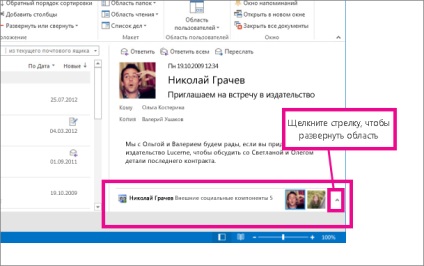
Zona utilizatorului nu este afișată.
Încercați să utilizați aceste soluții.
Activarea zonei de citire În fila Vizualizare, faceți clic pe Zona de citire. apoi selectați Drept sau Jos.
Activați zona de utilizatori În fila Vizualizare, faceți clic pe Zona utilizator. apoi faceți clic pe Normal sau pe Collapse.
Conectați aplicațiile pentru conectorul social Outlook
Dacă utilizați Outlook și SharePoint la serviciu, puteți vizualiza persoanele de contact din organizație.
În fila Vizualizare, faceți clic pe Zona utilizator. apoi faceți clic pe Setări cont.
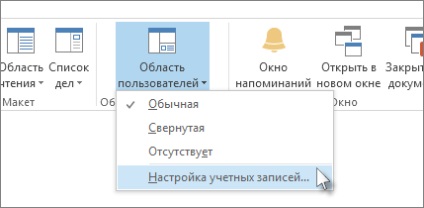
Faceți clic pe butonul Conectare. apoi faceți clic pe Terminare.
Ce este Outlook Social Connector?
Notă: unele funcții Facebook nu mai sunt disponibile. Pentru mai multe informații, modulul Connect Facebook nu mai este disponibil.
Outlook Social Connector afișează, de asemenea, actualizări și informații de contact în zona de utilizatori din partea de jos a elementelor Outlook deschise, cum ar fi mesajele, întâlnirile, întâlnirile și contactele.
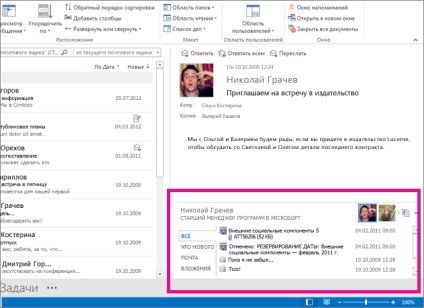
Pentru a vedea imagini mai mari ale utilizatorilor incluși în articol, faceți clic pe butoanele mici din partea dreaptă a imaginilor mici din bara de titlu.
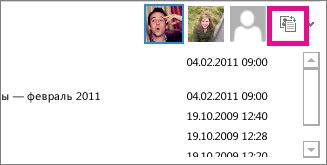
Dezactivarea conectorului social Outlook
Pentru a ascunde Outlook Social Connector în toate vizualizările, faceți clic pe Vizualizare> Zonă utilizator> Niciunul.
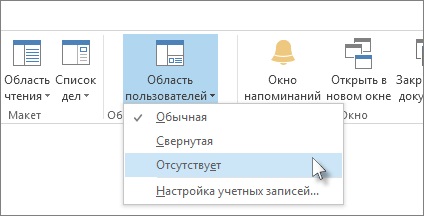
Trimiteți-le prietenilor: